Indholdsfortegnelse:

Video: Tæller ved hjælp af trykknap - Tinker Cad: 3 trin

2024 Forfatter: John Day | [email protected]. Sidst ændret: 2024-01-30 08:26
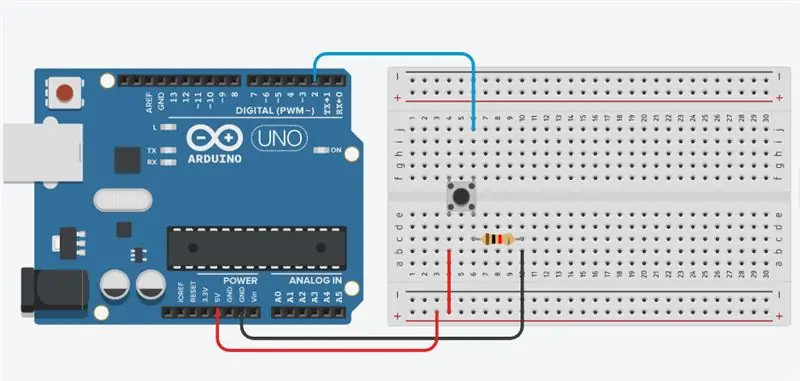


Når du har fået en trykknap til at fungere, vil du ofte foretage dig en handling baseret på, hvor mange gange der trykkes på knappen. For at gøre dette skal du vide, hvornår knappen skifter tilstand fra fra til tændt, og tæl hvor mange gange denne ændring af tilstanden sker. Dette kaldes tilstandsændringsdetektering eller kantdetektering. I denne vejledning lærer vi, hvordan vi kontrollerer tilstandsændringen, vi sender en besked til Serial Monitor med de relevante oplysninger, og vi tæller fire tilstandsændringer for at tænde og slukke en LED.
Trin 1: Påkrævede komponenter:



1. Arduino UNO
2. Brødbræt
3. Trykknap
4. Modstand
5. Jumper -tråde
Trin 2: Kredsløbsdiagram:
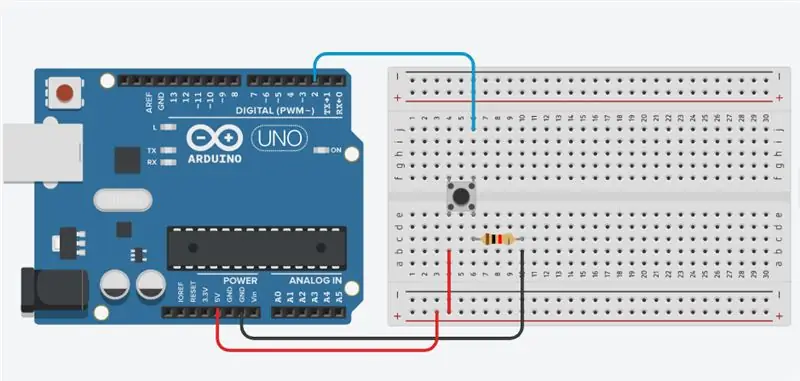

Tilslut tre ledninger til kortet. Det første går fra det ene ben på trykknappen gennem en nedtrækningsmodstand (her 10k ohm) til jorden. Den anden går fra det tilsvarende ben på trykknappen til 5 volt forsyningen. Den tredje forbinder til en digital I/O -pin (her pin 2), som læser knappens tilstand.
Når trykknappen er åben (uden tryk) er der ingen forbindelse mellem trykknappens to ben, så stiften er forbundet til jorden (gennem nedtrækningsmodstanden), og vi læser en LAV. Når knappen lukkes (trykkes), opretter den en forbindelse mellem dens to ben og forbinder stiften med spænding, så vi læser en HØJ. (Stiften er stadig forbundet til jord, men modstanden modstår strømmen af strøm, så den mindste modstands vej er til +5V.) Hvis du afbryder den digitale I/O -pin fra alt, kan LED'en blinke uberegneligt. Dette skyldes, at indgangen er "flydende" - det vil sige, at den ikke er forbundet til hverken spænding eller jord. Det vil mere eller mindre tilfældigt vende tilbage enten HIGH eller LOW. Derfor har du brug for en pull-down modstand i kredsløbet.
Trin 3: Kode:
For flere interessante projekter, kontakt mig på: Youtube:
Facebook -side:
Instagram:
int -knap = 2;
int a, i = 0; ugyldig opsætning () {Serial.begin (9600); pinMode (knap, INDGANG); } void loop () {a = digitalRead (knap); hvis (a == 1) {i = i+1; Serial.print ("Tæller ="); Serial.println (i); } andet {i = 0; }}
Anbefalede:
Arduino -tæller ved hjælp af TM1637 LED -display: 7 trin

Arduino -tæller ved hjælp af TM1637 LED -display: I denne vejledning lærer vi, hvordan man laver en simpel cifretæller ved hjælp af LED Display TM1637 og Visuino. Se videoen
Arduino -tæller ved hjælp af TM1637 LED -skærm og forhindringssensor: 7 trin

Arduino -tæller ved hjælp af TM1637 LED -skærm og forhindringssensor: I denne vejledning lærer vi, hvordan man laver en simpel cifretæller ved hjælp af LED Display TM1637 og forhindringssensor og Visuino. Se videoen
Tæller fra 0 til 9999 med 8051 ved hjælp af 7 segmentdisplay: 5 trin

Tælle fra 0 til 9999 Med 8051 Brug af 7 -segmentskærm: Hej alle sammen, I denne vejledning skal vi fortælle dig, hvordan du tæller fra 0 til 9999 ved hjælp af fire 7 -segmenters display ved kun at bruge en enkelt port og 4 digitale ben
Tæller ved hjælp af MAX7221: 4 trin

Tæller ved hjælp af MAX7221: Oprettelse af en tæller, der øges, når der trykkes på en knap ved hjælp af MAX7221
Forøgelse af 7 segmentværdi ved hjælp af trykknap med 8051: 4 trin (med billeder)

Forøgelse af 7 segmentværdi ved hjælp af trykknap med 8051: I dette projekt vil vi øge syv segmentvisningsværdi ved hjælp af trykknap med 8051 mikrokontroller
